本ページは広告が含まれています。気になる広告をクリック頂けますと、サーバ運営費になります(^^
Synology Assistantで、DS220jが見つからない
LAN 内に DiskStation が見つかりませんでしたと表示された場合、
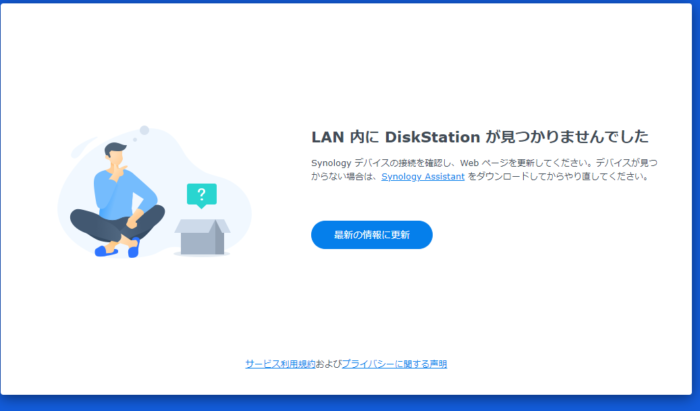
Synology Assistantoをダウンロードしてからやり直してくださいと書いてありますので、その文字通りSynology Assistantをダウンロードします。
しかしながら、Synology Assistantoを利用しても見つかりません。この場合は、右上にある歯車マークの設定から環境設定を開きます。
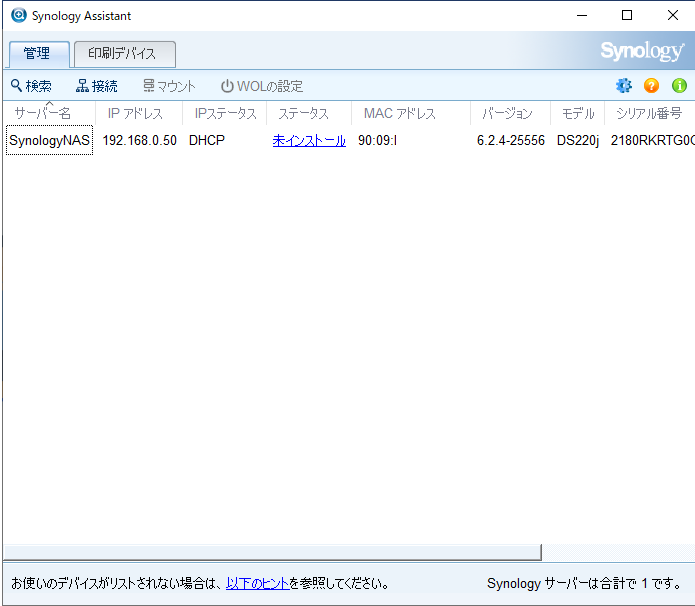
環境設定を開いて
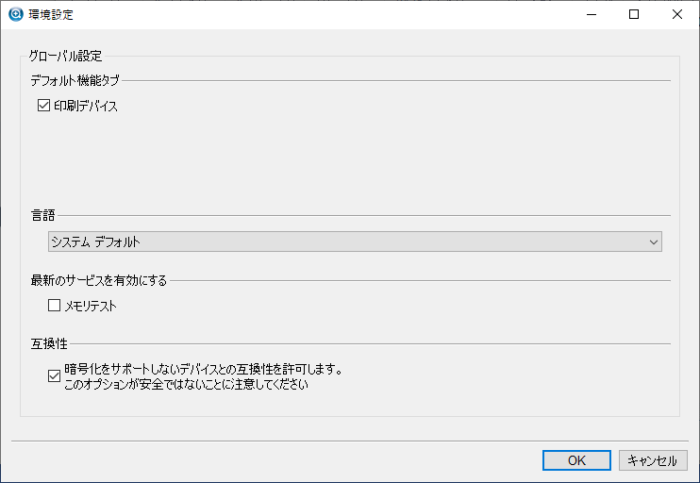
互換性
暗号化をサポートしないデバイスとの互換性を許可します。
にチェックを入れます。
すると、ようこそ画面が表示されました。

DiskStation 220j
DiskStation 220j を購入しました。初期設定にはWeb Assistantという優れモノが存在し、
同じLAN内(サブネット内)に設置したパソコンから
ブラウザで「http://find.synology.com/」を開く
だけで、初期設定開始できるはずだったのですが、
LAN 内に DiskStation が見つかりませんでしたと表示され、デバイスが見つからなくて困りました。
その際には、「 暗号化をサポートしないデバイスとの互換性を許可します。 」
暗号化をサポートしないデバイスとの互換性を許可します。パスワード暗号化をサポートしないソフトウェア バージョンを持ったサーバーは Synology Assistant に表示されません。このオプションにチェックを入れると、これらのサーバーが表示されます。このオプションは安全でないことに注意してください。なぜなら、Synology Assistant にユーザー資格情報を入力することを要求する機能を実行すると、パスワード転送が暗号化されないからです。当社はこの問題を解決するために、サーバーを DSM 6.2.4 以降または DSM UC 3.1 以降にアップデートすることをお勧めします。
ヘルプより
購入したDiskStation DS220j はDSMのバージョンが搭載されている古い場合、互換性をサポートしないデバイスとの互換性を許可するチェックをしないといけないようです。
DSMは、DiskStationのオペレーティングシステムの事です。
Synology DiskStation Manager (DSM) は、すべての Synology NAS に搭載された、直感的で使いやすいオペレーティングシステムです。お客様が本来の作業に専念できるよう、データを効率的に整理して保護します。
Synology DiskStation の管理システム。OSの事を表します。
ただ、購入したてのDiskStation には、まだOSが入っていないはずなのですが?
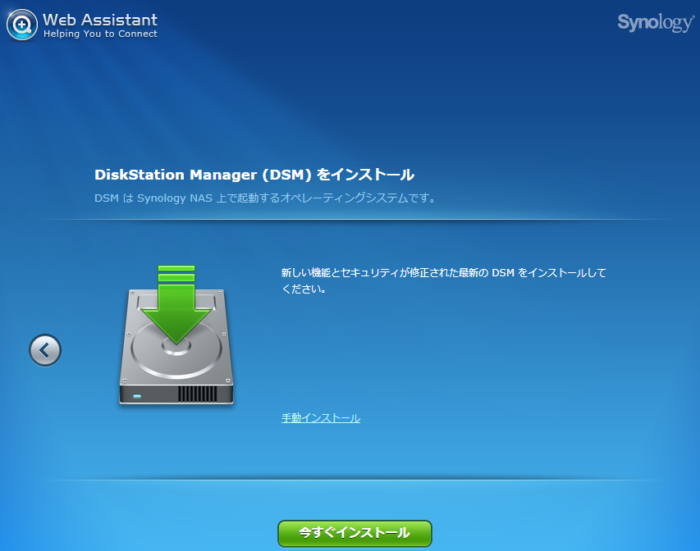
なにはともあれ、無事インストールが始まりました。
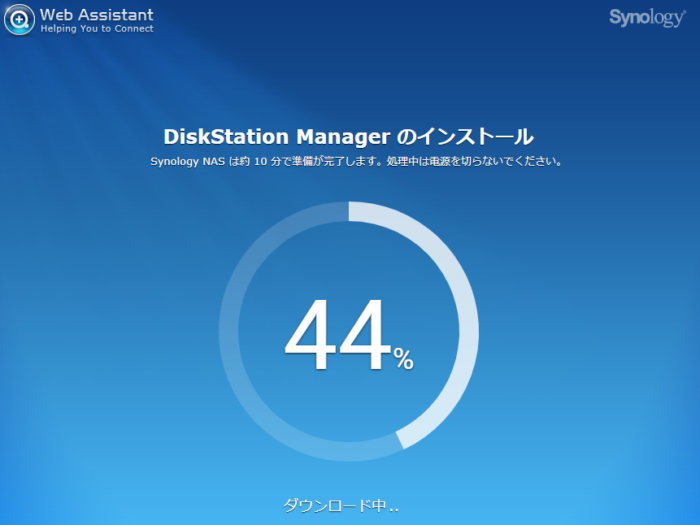
つまり、初期設定では必ず
暗号化をサポートしないデバイスとの互換性を許可
しないといけないのかなぁ。
機能満載
こんな事もできるんだなぁと感心させられる機能が満載です。
24時間モニタリング保護
DSM構成のバックアップ
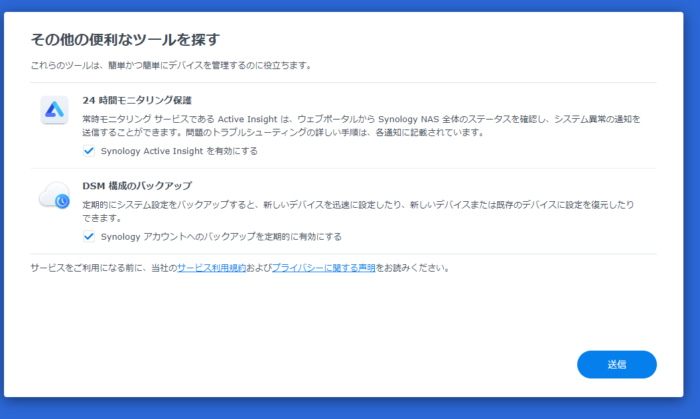
ストレージ RAID種類
いつも私はRAID1 で組みます。ただ、フォーマットがext4しか選択できないのがちょっと痛いかな。RAID1だと、最悪DiskStation本体がおかしくなっても、HDDを取り出してパソコンでマウントすれば中のデータを取り出す事ができます。
ext4だと、Windowsパソコンでデータ取り出すにも一苦労します。
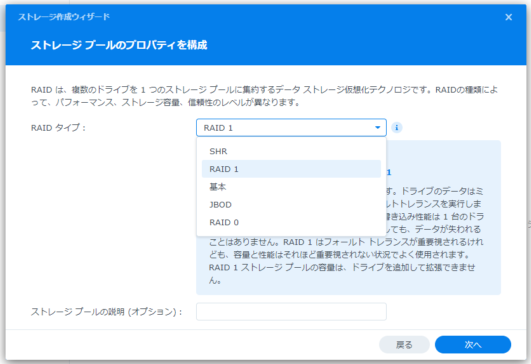
更新設定も細やかに行う事ができます。
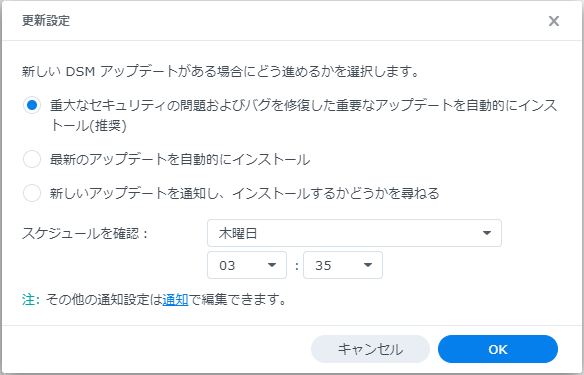
共有フォルダの作成
DiskStationにログインすると、まるでリモートデスクトップのような画面になります。そこで、File Stationを開くと、まだ共有フォルダを作成していないので、共有フォルダ作成を促されます。
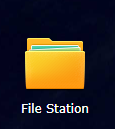
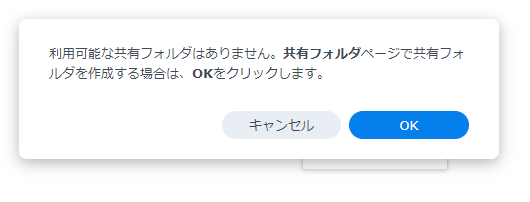
質問に答えるだけで、共有フォルダ完成です。
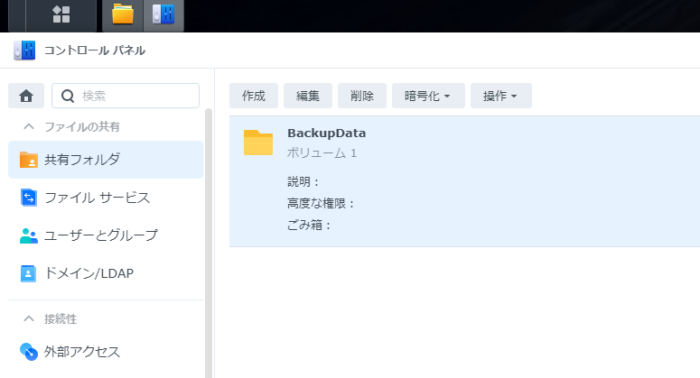
「マイネットワーク」で共有フォルダを非表示するにチェックを入れていると、SMBプロトコルでログインしても共有フォルダは表示できなかった。
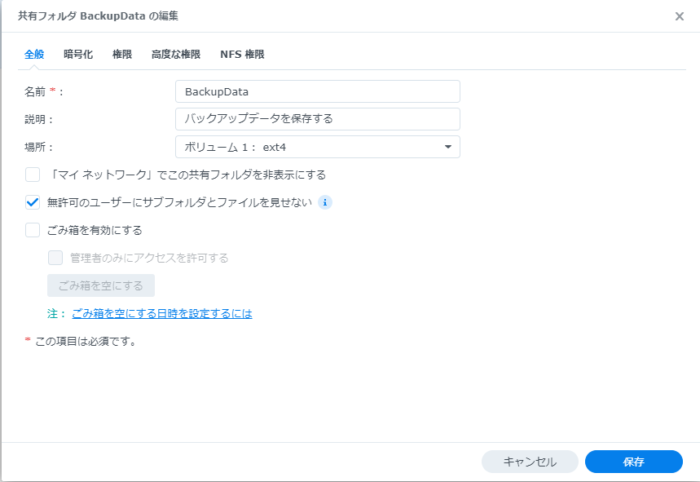
無許可のユーザにサブフォルダとファイルを見せないにチェックを入れていても、ログイン後はちゃんと中が見れた。

